Comment installer Windows Mail sur Windows 7 ?
A la sortie de Windows Vista en 2009, Microsoft avait intégré la messagerie Windows Mail au sein du système d'exploitation. Avec Windows 7, la firme a préféré laisser le choix à ses utilisateurs d'installer leur propre logiciel de messagerie. Dans l'article que je vous propose, nous verrons, étape par étape, comment procéder pour installer proprement Windows Mail sur la dernière version de Windows.
/wedata%2F0009930%2F2011-03%2FLogo-Windows-Mail.png)
Windows Mail, c'est quoi ?
Windows Mail est un logiciel proposé par Microsoft pour envoyer et recevoir des mails, participer à des newsgroups, classer et archiver les courriels reçus. Il remplace le client de courriel Outlook Express qui été précédemment installé par défaut sur les versions antérieures du système d'exploitation. Pour les inconditionnels de Windows Mail, voilà les étapes à suivre pour installer et transférer vos fichiers Windows Mail de Windows Vista vers Windows 7.
Comment installer Windows Mail sur Windows 7 ?
Si vous disposez de Windows 7 et que vous vous rendez sur votre disque dur à l'emplacement suivant : C:\Programmes. Vous verrez qu'il existe bien un dossier "Windows Mail". Cependant, ce fichier, bien que présent, est incomplet.
Pour le compléter, vous n'aurez pas d'autre choix que de copier/coller, depuis un autre système qui fonctionne sous Vista, les fichiers disponibles dans le même dossier. Il vous faudra donc disposer d'une version antérieure de Windows pour pouvoir bénéficier de Windows Mail sur la version 7.
Une fois que vous aurez acquis ces fichiers, vous allez devoir accorder le contrôle total des autorisations du dossier suivant : C:\Programmes\Windows Mail. Pour ce faire, suivez ces étapes :
- Faites un clic droit sur le dossier "Windows Mail",
- Dans l'onglet "Sécurité", cliquez sur "Avancé" en bas à droite de la fenêtre,
- Une nouvelle fenêtre s'ouvre, cliquez sur "Propriétaires" puis sur "Modifier" en bas à gauche,
- Sous "Nom", sélectionnez votre compte utilisateur dans la liste et cochez la case "Remplacer le propriétaire des sous-conteneurs et des objets",
- Appliquez et validez
Rendez-vous sur l'onglet "Autorisations" et cliquez sur "Modifier les autorisations". Sélectionnez le compte utilisateur qui obtiendra le contrôle total puis cliquez sur "Modifier". Cochez la case "Contrôle total" et "Ok".
Le compte utilisateur choisi a dorénavant un contrôle total.
Pensez à cocher les deux cases du bas "Inclure les autorisations..." et "Remplacer toutes les autorisations..." puis appliquez de nouveau. Enfin, validez le message de sécurité Windows avec "Oui". Fermez toutes les fenêtres.
Maintenant, copier les fichiers du dossier "Windows Mail" de Windows Vista dans le dossier "Windows Mail" de Windows 7. Faites un clic droit sur le fichier "WinMail.exe" et sélectionnez "Envoyez vers Bureau" pour créer un raccourci du logiciel sur le bureau.
Cliquez sur l'icône du bureau et paramétrez vos comptes de messagerie.

 English
English
 Deutsch
Deutsch
 español
español
 italiano
italiano
/wedata%2F0017018%2F2011-05%2FPhoto-dillustration-d-adresse.jpg)
/wedata%2F0000507%2F2011-05%2FCanon.jpg)
/wedata%2F0000900%2F2011-05%2FFS-Lacie-DVDCD-Burner---make-an-offer.jpg)
/wedata%2F0007415%2F2011-03%2FWindows-Live-Messenger-8.png)